แก้ไข: แอพที่ไม่ได้ปักหมุดกลับมาอีกครั้งใน Windows 11

หากแอพและโปรแกรมที่ไม่ได้ปักหมุดกลับมาที่แถบงาน คุณสามารถแก้ไขไฟล์ Layout XML และนำบรรทัดกำหนดเองออกไปได้
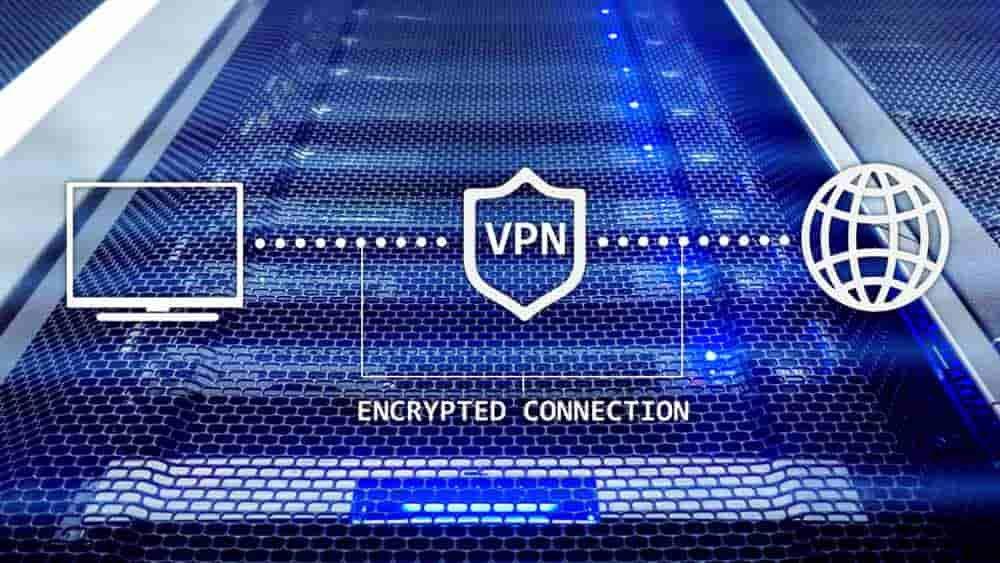
VPN เป็นเครื่องมือความเป็นส่วนตัวและความปลอดภัยที่สำคัญที่ปกป้องคุณจากการมีการตรวจสอบกิจกรรมการท่องเว็บโดย ISP ของคุณและให้ความปลอดภัยกับแฮกเกอร์บนฮอตสปอต Wi-Fi สาธารณะที่ไม่ได้เข้ารหัส VPN ยังซ่อนที่อยู่ IP จริงของคุณจากเว็บไซต์ใดๆ ที่คุณเชื่อมต่อ และสามารถใช้เพื่อเลี่ยงการจำกัดเนื้อหาตามตำแหน่ง ความเสี่ยงอย่างหนึ่งต่อความปลอดภัยและความเป็นส่วนตัวของคุณเมื่อใช้ VPN คือข้อมูลอาจรั่วไหลออกจาก VPN ของคุณและบ่อนทำลายการป้องกันที่มีให้ การรั่วไหลสามประเภท ได้แก่ DNS, IPv6 และ WebRTC
VPN kill switch เป็นเครื่องมือที่บล็อคทราฟฟิกเครือข่ายขาออกทั้งหมด หากตรวจพบว่าอุปกรณ์ของคุณตัดการเชื่อมต่อจาก VPN สิ่งนี้สามารถปกป้องคุณจากการรั่วไหลที่ VPN ของคุณตัดการเชื่อมต่ออย่างเงียบ ๆ ในพื้นหลังและคุณไม่ได้สังเกต
การรั่วไหลของ DNS
DNS หรือระบบชื่อโดเมนเป็นโปรโตคอลที่ใช้ในการแปล URL เป็นที่อยู่ IP ปัญหาอย่างหนึ่งของ DNS คือมันเป็นโปรโตคอลข้อความธรรมดา ซึ่งหมายความว่าไม่มีการเข้ารหัสที่ใช้เพื่อป้องกันคำขอ DNS ของคุณ แม้ว่าคุณจะเปลี่ยนเซิร์ฟเวอร์ DNS ที่คุณใช้เป็นเซิร์ฟเวอร์ที่ไม่ได้เป็นเจ้าของโดย ISP ของคุณ พวกเขายังคงสามารถเห็นการรับส่งข้อมูล DNS ของคุณและใช้เพื่อระบุว่าคุณกำลังเรียกดูเว็บไซต์ใด
VPN ที่มีคุณภาพดีควรตรวจสอบให้แน่ใจว่าคำขอ DNS ได้รับการเข้ารหัสและส่งผ่านการเชื่อมต่อ VPN ขออภัย บางครั้งคำขอ DNS รั่วไหลจากการเชื่อมต่อ VPN สิ่งนี้ทำให้ ISP ของคุณเห็นว่าคุณกำลังเรียกดูเว็บไซต์ใด แม้ว่าข้อมูลนี้ควรถูกซ่อนโดย VPN
เพื่อตรวจสอบว่าการร้องขอ DNS ของคุณมีการรั่วไหลจาก VPN ของคุณคุณสามารถใช้เว็บไซต์เช่นdnsleak.com ควรทำการทดสอบเหล่านี้เมื่อเชื่อมต่อกับ VPN ของคุณ เพียงโหลดหน้า แล้วคลิก “เริ่ม” ในไม่กี่วินาที ผลลัพธ์จะปรากฏขึ้น รายละเอียดควรตรงกับ VPN ของคุณหากทุกอย่างทำงานได้อย่างถูกต้อง โดยที่ประเทศและเมืองจะสอดคล้องกับตำแหน่งที่ VPN ของคุณตั้งอยู่ หากตำแหน่งที่แสดงเป็นตำแหน่งจริงของคุณแทนหรืออย่างน้อยก็เป็นตำแหน่งที่คุณได้รับเมื่อไม่ได้ใช้ VPN แสดงว่าคำขอ DNS ของคุณรั่วไหล
เคล็ดลับ: สำหรับผู้ให้บริการ VPN บางราย คุณอาจยังคงเห็นคำเตือนว่า DNS ของคุณอาจรั่ว แม้ว่าตำแหน่งจะตรงกับเซิร์ฟเวอร์ VPN ของคุณก็ตาม คุณควรใช้วิจารณญาณของคุณที่นี่ เนื่องจากเว็บไซต์ใช้การตัดสินใจโดยใช้ชื่อ ISP มากกว่าข้อมูลตำแหน่งที่ควรบอกคุณมากกว่า
ที่อยู่ IPv6 รั่วไหล
มีสองรูปแบบที่อยู่ IP ที่ใช้บนอินเทอร์เน็ตคือ IPv4 และ IPv6 IPv6 ใหม่กว่าและได้รับการออกแบบเนื่องจากรูปแบบที่อยู่ IPv4 ใกล้จะหมด แม้ว่า IPv6 จะเป็นบริการที่ได้มาตรฐานมาตั้งแต่ปี 2560 แต่การสนับสนุนก็ยังไม่แพร่หลาย ผู้ให้บริการ VPN จำนวนมากไม่รองรับ IPv6 ส่วนใหญ่ทำได้โดยการบล็อกการรับส่งข้อมูล IPv6 อย่างไรก็ตาม ผู้ให้บริการ VPN บางรายไม่สนใจการรับส่งข้อมูล IPv6 วิธีนี้ทำให้ทราฟฟิก IPv6 ข้าม VPN ของคุณ และเปิดเผยตัวตนและกิจกรรมการท่องเว็บของคุณราวกับว่าคุณไม่ได้ใช้ VPN เลย
หากต้องการทดสอบว่าที่อยู่ IPv6 ของคุณรั่วไหลหรือไม่ คุณสามารถใช้เว็บไซต์เช่นipv6leak.comเมื่อคุณเชื่อมต่อกับ VPN คลิก "เริ่ม" จากนั้นหลังจากผ่านไปครู่หนึ่ง ผลลัพธ์จะแสดงขึ้น หากคุณได้รับข้อความ “IPv6 ของคุณไม่รั่วไหล” แสดงว่าไม่มีการรับส่งข้อมูล IPv6 และที่อยู่ Ipv6 ของคุณจะไม่รั่วไหล
ไม่มีวิธีใดที่จะแก้ไขที่อยู่ IPv6 ของคุณที่รั่วไหลได้อย่างแน่นอน เนื่องจากคุณไม่สามารถปิดใช้งาน ipv6 ได้ในทุกแพลตฟอร์ม ทางออกที่ดีที่สุดของคุณคือเปลี่ยนไปใช้ผู้ให้บริการ VPN รายอื่น
WebRTC รั่ว
WebRTC หรือ Web Real-Time Communication เป็น API แบบโอเพ่นซอร์สฟรีที่ใช้เพื่อให้การสื่อสารแบบเรียลไทม์ในเว็บเบราว์เซอร์ รวมถึงการสื่อสารแบบเพียร์ทูเพียร์โดยตรงโดยไม่ต้องใช้ปลั๊กอินหรือแอปของบุคคลที่สาม ขออภัย ในปี 2015 เราพบว่า WebRTC รั่วไหลที่อยู่ IP ส่วนตัวภายในและที่อยู่ IP สาธารณะของคุณ แม้ในขณะที่ใช้ VPN ที่อยู่ IP บ้านจริงของคุณก็ยังรั่วไหลโดย WebRTC
คุณสามารถทดสอบว่าเบราว์เซอร์ของคุณมีการรั่วซึมที่อยู่ IP ของคุณผ่านของผู้ใช้ WebRTC โดยใช้เว็บไซต์เช่น PerfectPrivacy ของการทดสอบการรั่วไหล WebRTC หากมีการแสดงที่อยู่ IP ในหน้า แสดงว่า WebRTC กำลังรั่วที่อยู่ IP ของคุณ หากไม่มีที่อยู่ IP แสดงว่าการรั่วไหลของ WebRTC ถูกบล็อก
หาก WebRTC กำลังรั่วที่อยู่ IP ของคุณ มีเครื่องมือที่สามารถป้องกันการรั่วไหลได้ ตัวอย่างหนึ่งคือ ad-blocker “uBlock Origin” ซึ่งมีตัวเลือกในการ “ป้องกัน WebRTC จากการรั่วไหลของที่อยู่ IP ในเครื่อง” ในการตั้งค่า ผู้ให้บริการ VPN บางรายยังบล็อกการรับส่งข้อมูล WebRTC เพื่อป้องกันการรั่วไหลของที่อยู่ IP
หากแอพและโปรแกรมที่ไม่ได้ปักหมุดกลับมาที่แถบงาน คุณสามารถแก้ไขไฟล์ Layout XML และนำบรรทัดกำหนดเองออกไปได้
ลบข้อมูลที่บันทึกจากการเติมข้อมูลอัตโนมัติของ Firefox โดยทำตามขั้นตอนง่าย ๆ และรวดเร็วสำหรับอุปกรณ์ Windows และ Android.
ในบทเรียนนี้ เราจะแสดงวิธีการรีเซ็ตแบบซอฟต์หรือฮาร์ดบน Apple iPod Shuffle.
มีแอปที่ยอดเยี่ยมมากมายบน Google Play ที่คุณไม่สามารถช่วยได้แต่ต้องสมัครสมาชิก หลังจากนั้นรายการนั้นจะเพิ่มขึ้น และคุณจะต้องจัดการการสมัครสมาชิก Google Play ของคุณ
การค้นหาไพ่ที่ถูกต้องเพื่อชำระเงินในกระเป๋าของคุณอาจเป็นเรื่องยุ่งยาก ในช่วงไม่กี่ปีที่ผ่านมา บริษัทต่างๆ ได้พัฒนาและเปิดตัวโซลูชันการชำระเงินแบบไม่สัมผัส
การลบประวัติการดาวน์โหลด Android ช่วยเพิ่มพื้นที่จัดเก็บและยังมีประโยชน์อื่น ๆ อีกมากมาย นี่คือขั้นตอนที่ต้องทำตาม.
คู่มือนี้จะแสดงวิธีลบภาพถ่ายและวิดีโอจาก Facebook โดยใช้ PC, อุปกรณ์ Android หรือ iOS.
เราใช้เวลาสั้นๆ กับ Galaxy Tab S9 Ultra และมันเป็นแท็บเล็ตที่สมบูรณ์แบบสำหรับการจับคู่กับคอมพิวเตอร์Windows ของคุณหรือ Galaxy S23
ปิดเสียงข้อความกลุ่มใน Android 11 เพื่อควบคุมการแจ้งเตือนสำหรับแอพ Messages, WhatsApp และ Telegram.
ล้างประวัติ URL บนแถบที่อยู่ใน Firefox และเก็บเซสชันของคุณให้เป็นส่วนตัวโดยทำตามขั้นตอนที่เร็วและง่ายเหล่านี้.







